时间:2018-01-31 15:07:13 作者:quers 来源:系统之家 1. 扫描二维码随时看资讯 2. 请使用手机浏览器访问: https://m.xitongzhijia.net/xtjc/20180131/119302.html 手机查看 评论 反馈
联想分屏怎么用?如果用户需要经常在计算机上两边操作,使用分屏工具是最快的方法,不过为了分屏之后不会出现显示太小的问题,使用台式显示器来操作,而以下教程便是关于联想分屏(Lenovo SplitScreen)的使用方法。
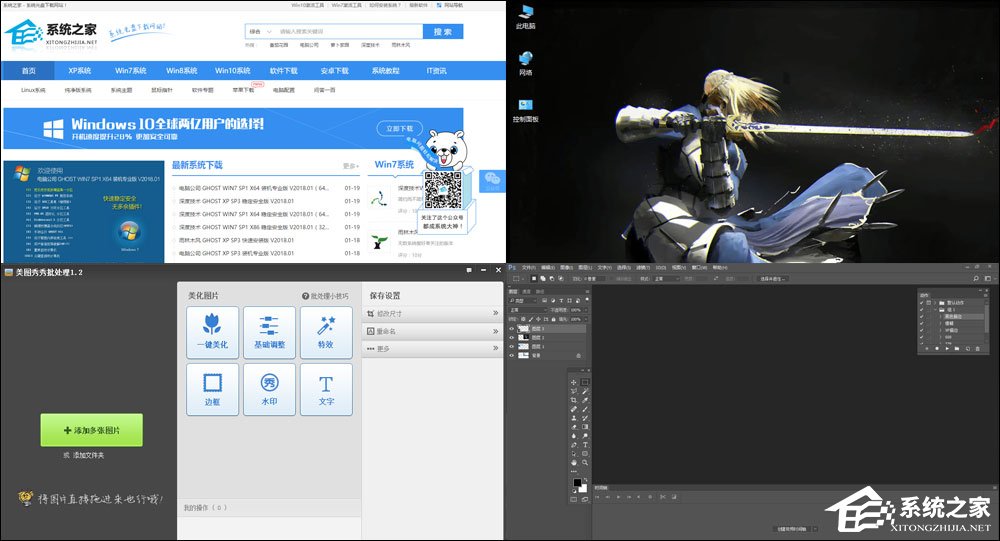
联想分屏怎么用?
1、首先是下载页面上方的联想分屏工具(Lenovo SplitScreen)。
2、下载好工具之后,解压文件夹。把你想要的工具解压到你想要放到的文件夹中。
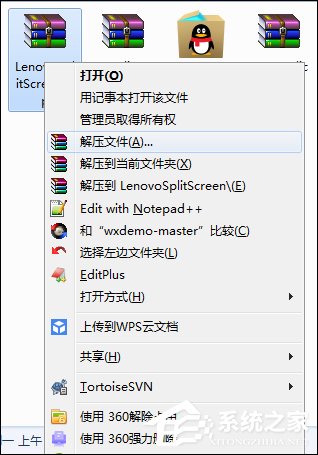
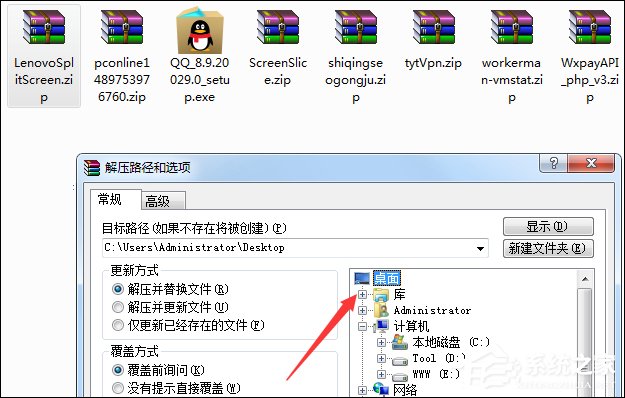
3、解压到桌面后,进行安装。选择installation.exe进行安装。
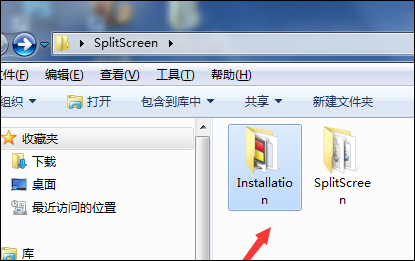

4、由于我已经安装陈功了。所以提示的是修复,未安装的同学可以按照提示进行,安装方式,几乎就是 下一步下一步,完成后会进行重启。

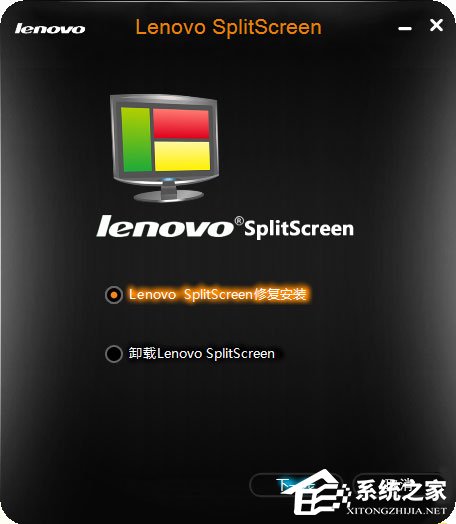
5、重启完成后,我们就开始进行软件配置。分屏软件提供了很多不同的分屏效果。
6、进入自定义分屏中进行编辑。
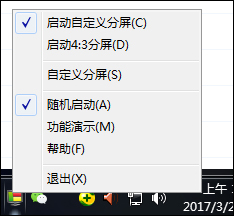
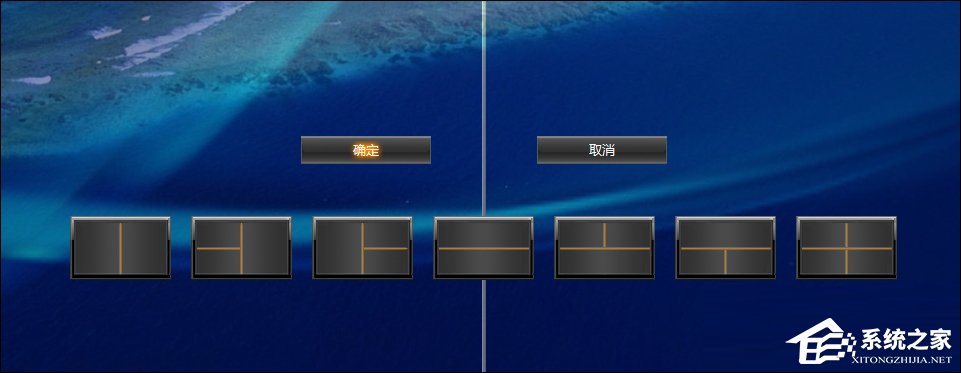
以上内容便是关于联想分屏怎么用的一些操作信息,分屏所消耗的内存较小,如果你准备使用一拖二,可以试着用用这个软件再决定。
发表评论
共0条
评论就这些咯,让大家也知道你的独特见解
立即评论以上留言仅代表用户个人观点,不代表系统之家立场